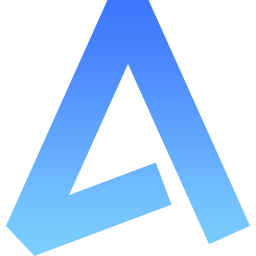项目部署
普通方式
1、部署流程(以宝塔为例):
- 拉取前后端代码;
- 本地配置完数据库运行,等待数据库初始化完成;
- 打包前后端代码,打包之前注意配置生产环境的数据库配置
config/config.prod.ts,查看 midway 官方多环境配置文档; - 服务器环境准备,安装宝塔、mysql、nodejs、nginx、pnpm 等;
- 上传前后端代码到服务器;
- 安装依赖,编译打包后端服务,启动服务;
- 配置 nginx 反向代理;
- 访问域名,如果一切正常,恭喜你,部署成功!
注意
- 线上的数据库是需要本地传上去的,安全考虑生产环境不会自动初始化数据库;
- 前端访问后端的接口地址默认是前端根地址+/api,所以需要配置 nginx 反向代理/api 到后端服务;
2、推荐使用 pnpm 安装依赖
安装
bash
npm install -g pnpm配置淘宝镜像
bash
pnpm config set registry https://registry.npmmirror.com3、PM2 运行后端服务
shell
// 命令行安装 pm2
npm install pm2 -g常用命令
shell
// 启动一个服务
pm2 start
// 列出当前的服务
pm2 list
// 停止某个服务
pm2 stop
// 重启某个服务
pm2 restart
// 删除某个服务
pm2 delete
// 查看服务的输出日志
pm2 logscluster 方式启动
shell
// -i 表示 number-instances 实例数量
// max 表示 PM2将自动检测可用CPU的数量 可以自己指定数量
pm2 start ./bootstrap.js -i max --name cool-admin(改成自己的应用名称)
// 重启
pm2 restart cool-admin日志
shell
pm2 logs cool-admin
// 默认的日志位置
/root/.pm2/logs4、nginx 配置示例
ts
upstream cool {
server 127.0.0.1:8001;
}
server
{
...
# 前端打包完放这边
root /home/test/front;
# 防止刷新404
location / {
try_files $uri $uri/ /index.html;
}
# 代理服务端地址 访问/api 表示访问服务端接口而不是静态资源
location /api/
{
proxy_pass http://cool/;
proxy_set_header Host $host;
proxy_set_header X-Real-IP $remote_addr;
proxy_set_header X-Forwarded-For $proxy_add_x_forwarded_for;
proxy_set_header REMOTE-HOST $remote_addr;
proxy_cache_bypass no_cache;
#缓存相关配置
#proxy_cache cache_one;
#proxy_cache_key $host$request_uri$is_args$args;
#proxy_cache_valid 200 304 301 302 1h;
#持久化连接相关配置
proxy_connect_timeout 3000s;
proxy_read_timeout 86400s;
proxy_send_timeout 3000s;
#proxy_http_version 1.1;
#proxy_set_header Upgrade $http_upgrade;
#proxy_set_header Connection "upgrade";
add_header X-Cache $upstream_cache_status;
# SSE特定配置,需要流式响应必备
proxy_buffering off;
proxy_cache off;
proxy_http_version 1.1;
proxy_set_header Connection '';
chunked_transfer_encoding off;
#expires 12h;
}
# socket需额外配置
location /socket {
proxy_pass http://cool/socket;
proxy_connect_timeout 3600s; #配置点1
proxy_read_timeout 3600s; #配置点2,如果没效,可以考虑这个时间配置长一点
proxy_send_timeout 3600s; #配置点3
proxy_set_header Host $host;
proxy_set_header X-Real-IP $remote_addr;
proxy_set_header X-Forwarded-For $proxy_add_x_forwarded_for;
proxy_set_header REMOTE-HOST $remote_addr;
#proxy_bind $remote_addr transparent;
proxy_http_version 1.1;
proxy_set_header Upgrade $http_upgrade;
proxy_set_header Connection "upgrade";
rewrite /socket/(.*) /$1 break;
proxy_redirect off;
}
}Docker 方式
docker 部署的配置方式可以参考普通的部署方式,以下是 docker 部署的简单流程;
1、部署流程(以宝塔为例):
- 拉取前后端代码;
- 本地配置完数据库运行,等待数据库初始化完成;
- 打包后端和前端镜像;
- 创建 docker network;
- docker 运行后端和前端;
- 访问如果登录页正常出现验证码,恭喜你,部署成功!
2、打包镜像
注意
打包镜像之前,需要确保前端和后端在本地运行过一次,让前端能够自动生成eps.json文件,该文件是前端自动扫描后端接口生成的,有了该文件,前端不需要特意写调用接口的 service。
如果你是自动化部署,你需要把生成的eps.json也提交到代码仓库,否则你将无法正常访问你的 api 接口。
shell
// 创建docker network
docker network create cool
// 打包后端镜像
docker build -t cool-admin-midway:1.0 .
// 打包前端镜像
docker build -t cool-admin-vue:1.0 .3、运行
shell
// 运行后端
docker run --network cool -p 8001:8001 --name midway cool-admin-midway:1.0
// 运行后端
docker run --network cool -p 80:80 --name vue cool-admin-vue:1.0注意事项
docker 部署,建议将缓存换成 redis,文件上传换成云存储,如:oss,防止操作不当导致的数据丢失。
原生方式
Cool Admin v8之后支持将项目打包成原生应用,支持windows、mac、linux等平台,打包方式详见文档原生打包
以 Linux 为例:
- 将对应的Linux包上传到服务器,跟包同级目录新建脚本文件
serve.sh如下:
bash
#!/bin/bash
# 程序名称(用于提示和查找进程)
APP_NAME="cool-admin"
# 程序实际启动命令(需替换为你的真实路径)
APP_EXEC="./cool-admin-linux"
# 保存 PID 的文件路径
PID_FILE="./serve.pid"
# 日志输出文件
LOG_FILE="./app.log"
### 功能函数 ###
start() {
if [ -f "$PID_FILE" ]; then
echo "错误:$APP_NAME 已在运行中 (PID: $(cat $PID_FILE))"
exit 1
fi
echo "正在启动 $APP_NAME ..."
nohup $APP_EXEC > $LOG_FILE 2>&1 &
echo $! > $PID_FILE
echo "✓ 已成功启动 $APP_NAME (PID: $!)"
}
stop() {
if [ ! -f "$PID_FILE" ]; then
echo "错误:$APP_NAME 未在运行"
exit 1
fi
PID=$(cat $PID_FILE)
echo "正在停止 $APP_NAME (PID: $PID) ..."
kill $PID && rm -f $PID_FILE
echo "✓ 已停止 $APP_NAME"
}
restart() {
echo "正在重启 $APP_NAME..."
stop
sleep 1 # 等待进程完全释放
start
}
### 主逻辑 ###
case "$1" in
start)
start
;;
stop)
stop
;;
restart)
restart
;;
*)
echo "使用方法: $0 {start|stop|restart}"
exit 1
esac
exit 0- 赋予脚本执行权限
bash
chmod +x serve.sh- 运行脚本
bash
// 启动
./serve.sh start
// 停止
./serve.sh stop
// 重启
./serve.sh restart小贴士
v8版本之后,会自动检查端口是否被占用,如果端口被占用则继续检查端口号+1,直到找到一个未被占用的端口号为止。
因此启动完需要注意查看日志,看下最终运行在哪个端口。